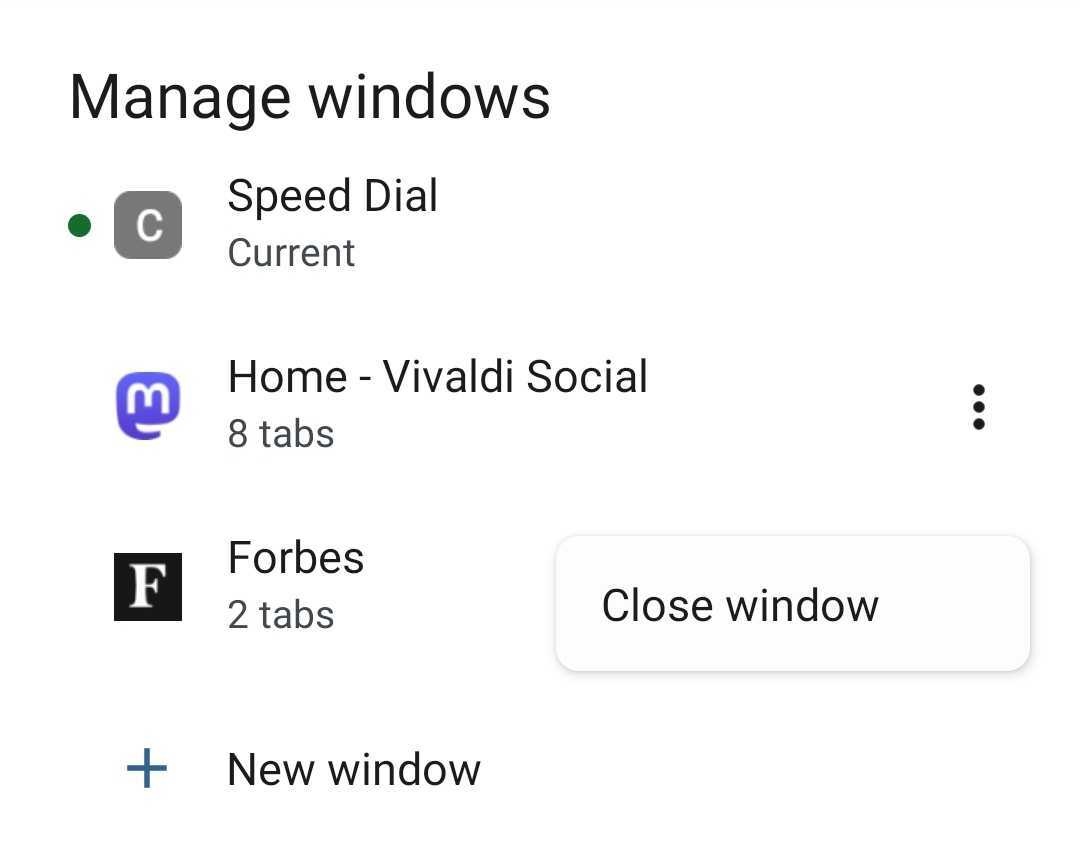Mastodon での Vivaldi Social: 初心者向けチュートリアル
Vivaldi Social と Mastodon について時間をかけずに理解できるよう、この便利なチュートリアル動画で Ruari が Fediverse について詳しくご説明します。
Vivaldi Social と Mastodon について時間をかけずに理解できるよう、この便利なチュートリアル動画で Ruari が Fediverse について詳しくご説明します。
この動画では、タブを効率よく整理し、生産性をアップしてワークフローを簡素化するためのヒントと方法についてご説明します。
Vivaldi Social や Mastodon には、基本的に、ユーザーの興味関心に基づいてコンテンツを表示するというようなアルゴリズムは無いため、他の人をフォローしたり、タグ付けをしたりして、完全に自分でフィードを管理する必要があります。特定のサーバーに閉じ込められない連合型ソーシャルネットワークの Mastodon では、Vivaldi Social のアカウントを使って、どの Mastodon インスタンスのアカウントでもフォローすることができます。
Vivaldi Social でアカウントをフォローするには:
オプション 1
オプション 2
ユーザーアカウントに加えて、タグもフォローできます。
タグをフォローするには:
Vivaldi フィードリーダーや、その他のフィードリーダーを利用されている場合、新しい投稿がフィードクライアントに直接配信されるように設定できます。
Vivaldi フィードリーダーでコンテンツを購読するには:
https://social.vivaldi.net/@Vivaldi.rss や https://social.vivaldi.net/tags/Vivaldi.rss のようになります。)他のフィードリーダーを使用している場合、末尾に「.rss」があるリンクをコピーして、クライアントのインストラクションに従い、利用するフィードリーダーに追加してください。
アプリの一部の権限はデフォルトで有効になっていますが、ブロックされているものもあります。多くの場合、カメラやマイクへのアクセス、通知など、ウェブサイトに許可する権限をユーザーに確認します。
各設定を確認して調整するには:
権限に対する許可をウェブサイトから求められた場合、ダイアログにあるドメイン名をタップすると表示される権限のリストから設定を調整できます。 多くの場合、デフォルトの設定に例外を追加することもできます。
一般的に、スマートフォンやタブレット端末などのモバイルデバイスの画面は、デスクトップやノートパソコンの画面と比べて小さいと言えます。 このため、モバイルデバイスではユーザーインターフェイスの要素やウェブコンテンツは、より小さく表示されるため、ブラウジングがしにくいと感じます。 しかし Android 版 Vivaldi では、備わっている複数のズーム設定を調整して、目にかかる負担を軽減することができます。
デフォルトのズームレベルを変更するには:
メインメニューからページのズームレベルを変更できるようにするには:
設定を終了すると、メインの ![]() Vivaldi メニューに新しく「ズーム」のオプションが表示されます。 ここから、開いているウェブサイトのズームレベルを調整できます。設定したズームレベルは、同じサイトを他のタブで開いても適用されます。
Vivaldi メニューに新しく「ズーム」のオプションが表示されます。 ここから、開いているウェブサイトのズームレベルを調整できます。設定したズームレベルは、同じサイトを他のタブで開いても適用されます。
サイトによってはズームレベルを変更できないようになっています。 ユーザー補助機能の設定にある「強制的にズームを有効にする」を有効にすると、拡大・縮小が行えるようになります。
ツールバー(アドレスバー、タブバーなど)やパネル、設定のインターフェイスのサイズを変更するには:
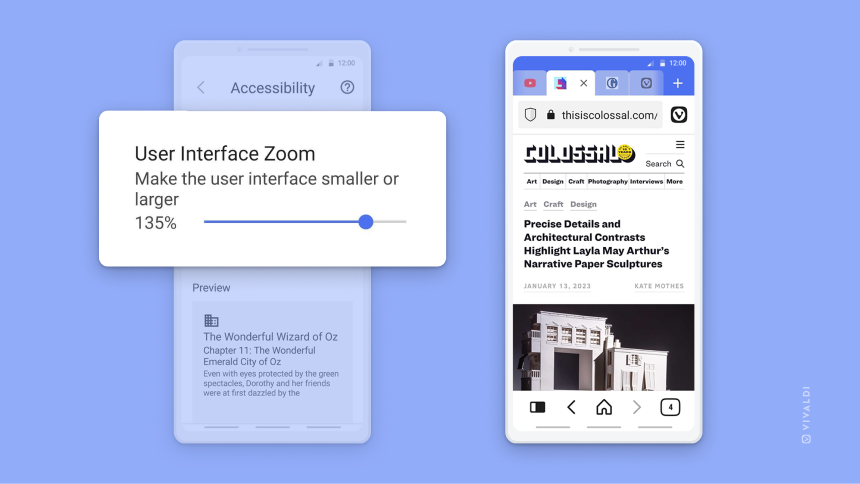
キーボードショートカットはワークフローを効率化できる優れた方法です。単一キーのショートカットを使用するとスピーディーに作業でき、キーをたくさん打つ必要が無くなるので、指への負担も軽減できます。
カレンダーのキーボードショートカットは、設定 > キーボード > カレンダー から確認と編集を行えます。
利用できるショートカットは以下の通りです:
メールとカレンダーの単一キーショートカットを無効にするには:
キーボードよりマウスを使う頻度が高いのであれば、上記のコマンド全てに対してマウスジェスチャーを設定することができます。マウスジェスチャーの追加方法に関しては、こちらをご覧ください。
キーボードショートカットはワークフローを効率化できる優れた方法です。単一キーのショートカットを使用するとスピーディーに作業でき、キーをたくさん打つ必要が無くなるので、指への負担も軽減できます。
メールのキーボードショートカットは、設定 > キーボード > メール から確認と編集を行えます。
利用できるショートカットは以下の通りです:
その他、以下のコマンドに対して独自のショートカットを設定できます:
メールとカレンダーの単一キーショートカットを無効にするには:
キーボードよりマウスを使う頻度が高いのであれば、上記のコマンド全てに対してマウスジェスチャーを設定することができます。マウスジェスチャーの追加方法に関しては、こちらをご覧ください。
Vivaldi Social での投稿の上限文字数は 500 文字です。文字数が足りない場合には Vivaldi.net のブログに投稿し、自動的に Vivaldi Social で共有することができます。
Vivaldi Social でブログ記事を公開するには:
以下の点にご注意ください:
Vivaldi.net で新しい投稿が公開されたタイミングと Vivaldi Social で表示されるタイミングには若干のずれがあります。処理速度を向上するには、Vivaldi Social の検索フィールドにブログ記事のリンクを入力し、Enter を押してください。
ブログ記事はメインの Vivaldi アカウントからの公開ではなく、ハンドル名が「@ユーザー名@ユーザー名.vivaldi.net」のブログアカウントの記事として表示されます。例えば、tips.vivaldi.net からの投稿は、「@[email protected]」として表示されます。
ブログ記事は、ローカル、あるいは、連合タイムライン (Federated timeline) で表示されません。このため、フォロワーがホームのタイムラインから新しい記事を確認できるよう、メインアカウントからブログ記事をブーストし、Vivaldi Social でブログのアカウントをフォローするように伝えてください。
また、Vivaldi.net でブログ記事を削除しても Vivaldi Social からは削除されません。
Vivaldi.net のお気に入りのブロガーが Vivaldi Social でブログ記事を共有しているかを確認するには、Vivaldi Social でユーザーのハンドル名(@ユーザー名@ユーザー名.vivaldi.net)を検索してください。検索結果にアカウントが表示されれば、アカウントをフォローして最新の投稿を確認したり、交流したりできます。
Vivaldi Social でのブログ記事に対するコメントは、Vivaldi Social と Vivaldi.net の両方で、投稿の下に表示されます。Vivaldi Social のメインアカウントにはコメントに関する通知は送信されないため、投稿、あるいは、Vivaldi.net でのブログ記事を確認してください。
Vivaldi.net でのブログ記事に対するコメントは、Vivaldi Social では表示されません。
Vivaldi Social で不適切と思われる投稿を見つけた場合、Vivaldi チームに報告してレビューを依頼し、必要な措置が取られるようにすることができます。
ユーザーを報告するには:
Vivaldi Social は Vivaldi スタッフや Vivaldi コミュニティのボランティアモデレーターにより管理されています。報告がレビューされ、投稿が サーバーのルールやコミュニティのガイドライン、利用規約などに沿っていないと判断された場合、管理者は各投稿を削除し、アカウントの利用範囲を制限したり、アカウント自体を一時停止したりすることができます。
ご利用のアカウントがモデレートされると、アカウントに設定した予備のメールアドレスを通して通知されます。この決定に同意できない場合は、通知を通して訴えを出すことができます。
モデレーションに関する質問や異議がありましたら、以下のフォームからお問い合わせください。
Android 12 以降では、一つのアプリで複数のウィンドウを開くサポートが追加されました。このため、対応するモバイル端末を利用している場合、Vivaldi でデスクトップ版のようにマルチウィンドウでブラウジングできるようになりました。
マルチウィンドウは、タブレットのように大きな画面のデバイスで機能をより発揮します。画面幅が 600dp 以上のタブレットあるいはスマートフォンで新しいウィンドウを開くには:
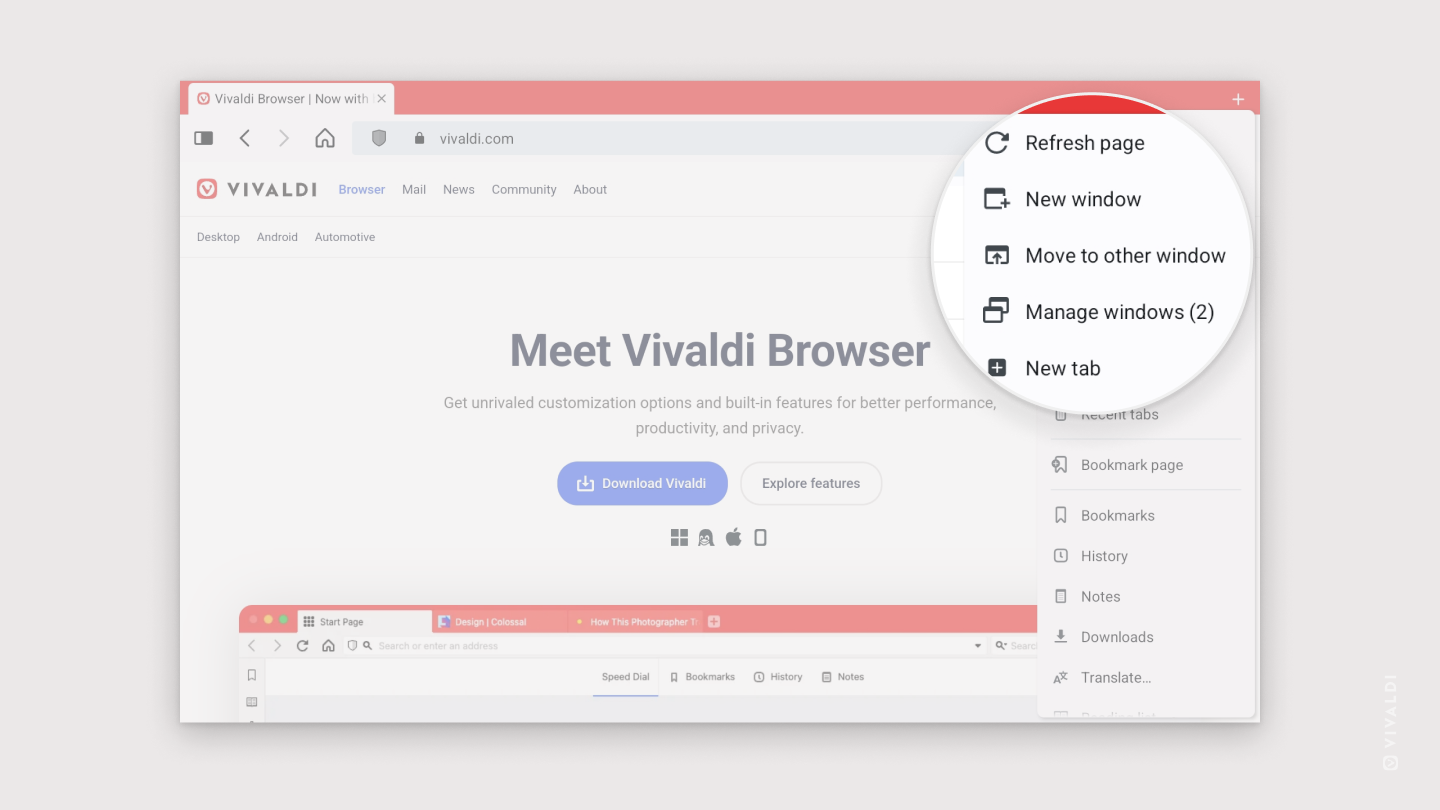
あまり便利とは言えませんが、小さな画面では以下の手順で新しいウィンドウを開くことができます:
複数のウィンドウを開いている場合、アプリスイッチャーでは Vivaldi が 2 つ以上リストに表示されます。
ウィンドウを切り替えるには:
一つのウィンドウで開いているウィンドウを別のウィンドウに移動するには:
アクティブでないウィンドウを閉じるには: